Google Translate
QUESTO SERVIZIO PUÒ CONTENERE TRADUZIONI PRODOTTE DA GOOGLE. GOOGLE DECLINA TUTTE LE GARANZIE RELATIVA ALLE TRADUZIONI, ESPRESSE O IMPLICITE, COMPRESE EVENTUALI GARANZIE DI PRECISIONE, AFFIDABILITÀ E QUALSIASI GARANZIA IMPLICITA DI COMMERCIABILITÀ, IDONEITÀ A UNO SCOPO PARTICOLARE E NON VIOLAZIONE.
Le Guide di Riferimento di Nikon Corporation (di seguito, "Nikon") sono state tradotte per comodità dell'utente utilizzando un software di traduzione fornito da Google Translate. Sono stati compiuti sforzi ragionevoli per fornire una traduzione accurata, tuttavia nessuna traduzione automatica è perfetta né è intesa a sostituire traduttori umani. Le traduzioni sono fornite come servizio per gli utenti delle Guide di Riferimento di Nikon e sono fornite "così come sono". Nessuna garanzia di alcun tipo, espressa o implicita, viene fatta sulla precisione, affidabilità o correttezza di qualsiasi traduzione fatta dall'inglese in qualsiasi altra lingua. Alcuni contenuti (come immagini, video, Flash Video, ecc.) potrebbero non essere tradotti accuratamente a causa delle limitazioni del software di traduzione.
Il testo ufficiale è la versione inglese delle Guide di Riferimento. Eventuali discrepanze o differenze create nella traduzione non sono vincolanti e non hanno alcun effetto legale a scopo di conformità o applicazione. Se dovessero sorgere domande relative alla precisione delle informazioni contenute nelle Guide di Riferimento tradotte, fare riferimento alla versione inglese delle guide che è la versione ufficiale.
Formattare la scheda di memoria
Tasto G U B menu di configurazione
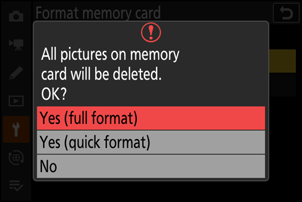
Attenzione: durante la formattazione
Non spegnere la fotocamera né rimuovere le schede di memoria finché non viene visualizzato il messaggio [ Formattazione scheda di memoria. ] scompare dal display.
“Sì (formato completo)”
Quando si formattano schede di memoria CFexpress compatibili, invece di un semplice [ Sì ] verranno presentate le opzioni [ Sì (formattazione completa) ] e [ Sì (formattazione rapida) ] dopo aver selezionato lo slot della scheda di memoria.
- Selezionare [ Sì (formattazione completa) ] per eseguire una formattazione completa, eliminando i dati da tutte le aree della scheda. Questa opzione è consigliata agli utenti che desiderano assicurarsi che tutti i dati vengano eliminati o che ritengono che la velocità con cui la fotocamera legge e scrive sulla scheda sia rallentata e desiderano migliorare la velocità di trasferimento dei dati.
- Per formattare la scheda utilizzando il metodo di formattazione esistente, selezionare [ Sì (formattazione rapida) ].
Una formattazione completa richiede più tempo di una formattazione veloce.
“Formattazione veloce” e “Formattazione completa”
Una formattazione veloce sovrascrive solo le informazioni del file system, lasciando intatti i dati effettivi del file. Al contrario, l'esecuzione di una formattazione completa su una scheda di memoria CFexpress cancella tutti i dati. Si consiglia di formattare completamente le schede di memoria CFexpress prima dello smaltimento o del trasferimento di proprietà.

